Membuat kurva Parabola di Excel
Dalam ilmu matematika dikenal berbagai macam grafik/kurva diantaranya kurva linier (garis lurus), kurva lingkaran, kurva ellips , parabola, hiperbola, logaritma, eksponensial , kurva sinusoidal, cosinus, tangensial dan berbagai kurva lainnya. Pada dasarnya semua kurva tersebut dapat dibuat dengan menggunakan microsoft excel. Dalam postingan kali ini khusus dibahas tentang cara membuat kurva parabola di excel.
Untuk membuat kurva parabolic di ms excel, silahkan ikuti prosedur berikut:
1. Buat tabel data seperti di bawah inia. Kolom A berisi data yang diketik secara manual
Data Kolom B bisa diketiik manual, atau menggunakan rumus berikut
=A3^2
Catatan : Data di kolom B merupakan hasil kuadrat dari data pada kolom A
b. Blok sel pada range A3:B13
Pilih Insert - Scatter - pilih type scatter yang tidak bergaris (lihat panah merah)
2. Saat grafik berikut tampil, klik pada titik data selanjutnya klik kanan kemudian pilih Add trendline
3. Akan muncul kotak dialog Format Trendline, Pilih Trendline Options, Pada bagian Trend Regression Type pilih Polinomial, Centang "Display equation on chart"
4. Hasilnya akan terlihat seperti di bawah ini
5. Dengan menggunakan persamaan berikut pada sel C3
=(A3^2)+(2*A3)+4
Selanjutnya ulangi proses /langkah 1 sampai 3 di atas maka akan diperoleh grafik seperti di bawah ini
=(A3^2)+(2*A3)+4
Selanjutnya ulangi proses /langkah 1 sampai 3 di atas maka akan diperoleh grafik seperti di bawah ini
Penutup
Terima kasih atas kunjungan anda di Blog Panduan Microsoft, serta membaca artikel yang mengenai Cara Membuat kurva Parabola di Excel, dan semoga artikel ini bermanfaat buat anda. Jika ada yang kurang di mengerti silahkan ajukan pertanyaan lewat Email, Facabook Blog Panduan Microsoft dan LingkaranDunia dan lewat kolom komentar yang kami sediakan di bawah artikel ini.


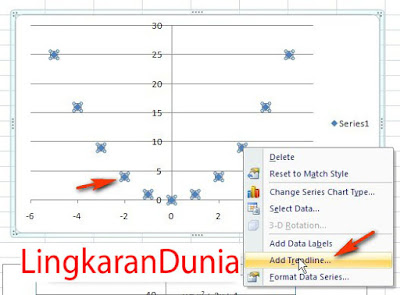


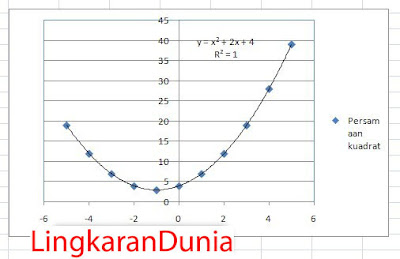










0 komentar:
Posting Komentar